
Le navigateur Edge de Microsoft basé sur Chromium est accessible depuis un certain temps pour diverses distributions Linux . Cette version inclut toutes les fonctionnalités de la version Windows et configure les mises à jour automatiques après l’installation. Pour installer le navigateur, vous devrez télécharger les packages DEB, RPMou d’autres packages Microsoft Edge en fonction de votre distribution Linux spécifique. Par exemple, les distributions basées sur Debian nécessitent le DEBpackage, tandis que les distributions basées sur RPM telles que Fedora auront besoin du package. Vous pouvez trouver tous ces packages sur la page de téléchargement EdgeRPM de Microsoft .
Méthode 1 : Utilisation de l’interface graphique
Si vous êtes nouveau sur Linux ou un nouvel utilisateur, vous pouvez facilement installer le navigateur Edge à l’aide de l’interface utilisateur graphique.
- Accédez au site Web de Microsoft Edge et cliquez sur le bouton « Essayer Edge ».
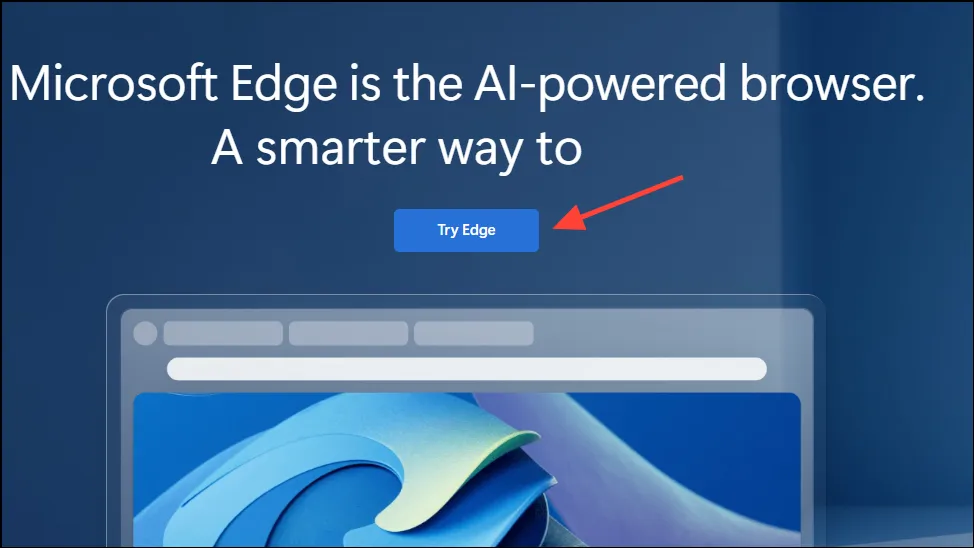
- Cliquez sur le bouton « Accepter et télécharger » pour lancer le téléchargement du programme d’installation.
- Après le téléchargement, double-cliquez sur le fichier d’installation pour le lancer.
- Cliquez ensuite sur le bouton « Installer » pour procéder à l’installation sur votre distribution Linux et cliquez à nouveau sur « Installer » pour confirmer.
- Une fois le processus d’installation terminé, vous pouvez accéder à Edge depuis le menu.
Méthode 2 : Depuis le terminal
Vous pouvez également installer Microsoft Edge via le terminal. Cette méthode nécessite de télécharger au préalable le programme d’installation à partir du site Web.
- Visitez la page de téléchargement de Microsoft Edge et sélectionnez le programme d’installation approprié à votre distribution Linux.
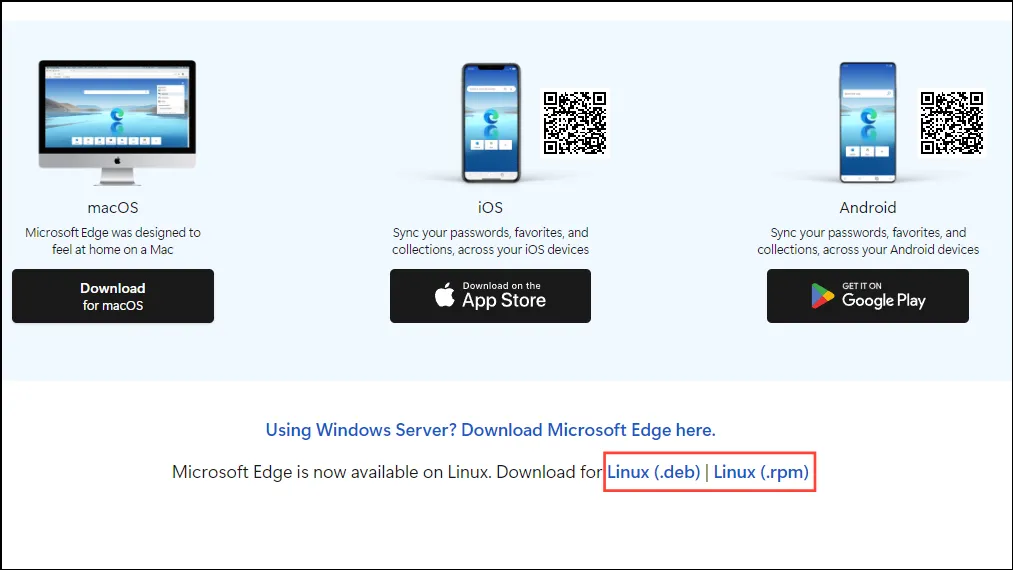
- Après avoir téléchargé le package, ouvrez le terminal en cliquant sur son icône dans le panneau et accédez au répertoire de téléchargement à l’aide de la
cdcommande. - Si vous utilisez des distributions basées sur Debian ou Ubuntu, saisissez
sudo dpkg -i microsoft-edge-stable-.deb. Pour les utilisateurs d’OpenSUSE ou de Fedora/CentOS, utilisezsudo rpm -i microsoft-edge-stable-.rpm. - Pour les utilisateurs d’Arch, recherchez le package « microsoft-edge-stable » dans le référentiel utilisateur Arch. Utilisez un assistant AUR, tel que
yay -S microsoft-edge-stable, pour le télécharger. - Une fois installé, vous pouvez lancer Edge depuis le menu. Les mises à jour du navigateur sont généralement téléchargées automatiquement, mais des mises à jour manuelles sont également possibles.
- Pour mettre à jour Edge sur des systèmes basés sur Debian ou Ubuntu, exécutez
sudo apt update && sudo apt upgrade -y. Pour Fedora, utilisezsudo dnf update. - Si vous effectuez une mise à jour sur OpenSUSE, exécutez
sudo zypper update, tandis que les distributions basées sur Arch comme Manjaro nécessitentsudo pacman -Syu.
Choses à savoir
- La désinstallation d’Edge sous Linux est aussi simple que le processus d’installation. Vous pouvez utiliser le programme d’installation du package pour la méthode GUI ou le terminal pour la désinstallation en ligne de commande.
- Une fois installé, Microsoft ajoute automatiquement Edge aux référentiels Linux, permettant des mises à jour transparentes, qui peuvent également être effectuées manuellement à l’aide de commandes de terminal.
- Vous pouvez également installer le navigateur Edge Insider sur Linux, ce qui vous permet d’accéder aux dernières fonctionnalités dès qu’elles sont disponibles.



Laisser un commentaire